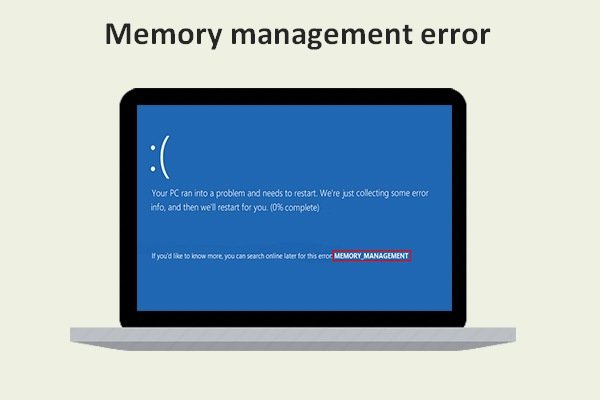
Windows 10-da ko’k ekrandagi MEMORY MANAGEMENT xatosini qanday tuzatish mumkin haqida malumot
Windows 10-dagi MEMORY_MANAGEMENT ko’k ekrani keng tarqalgan muammo, ammo ko’pincha uni aniqlash qiyin, ammo sabablarini aniqlash va uni tuzatish odatda mumkin.
Ushbu o’quv qo’llanmada Windows 10-da MEMORY MANAGEMENT xatosini tuzatishning mumkin bo’lgan usullari va uning sababi nima bo’lishi mumkinligi haqida batafsil ma’lumot berilgan.
MEMORY MANAGEMENT xatosini tuzatishning oddiy usullari
Ajam foydalanuvchilar tomonidan ko’k ekranning XOTIRA BOSHQARIShI sabablarini aniqlash qiyinligi sababli, murakkab manipulyatsiyaga murojaat qilmasdan muammoning echimini topadigan oddiy yondashuvlardan boshlashni tavsiya etaman.
Ushbu usullar, agar Windows 10 ishga tushsa va bir muncha vaqt ishlasa, ammo keyin ko’k ekran paydo bo’lsa ishlaydi:
- Agar xato yaqinda tizim yoki drayverni yangilashidan so’ng yuzaga kelgan bo’lsa, ehtimol Windows 10 tezlashtirish va optimallashtirish dasturidan foydalangan holda tizimni tiklash punktlaridan foydalanishga harakat qiling (Boshqarish paneli — Tizimni tiklashni ishga tushirish).
- Agar tiklash nuqtalari bo’lmasa va siz drayverlarni yangilagan bo’lsangiz, «Qurilma menejeri» bo’limiga o’ting (Ishga tushirish tugmachasini o’ng tugmasini bosing — Qurilma menejeri), haydovchisi yangilangan qurilmani tanlang, uning xususiyatlarini oching va «Haydovchi» yorlig’ida tekshiring. «O’chirish» tugmasi mavjud.
- O’rnatgandan so’ng qaysi dastur muammoga duch kelganini aniq bilsangiz va dastur orqa fonda ishlayotgan bo’lsa (tizim bilan avtomatik ravishda yuklash), ehtimol ushbu dasturni o’chirib tashlashingiz yoki Windows 10 autorun-dan olib tashlashingiz kerak bo’lishi mumkin.
- Agar ba’zi bir uchinchi tomon antiviruslari o’rnatilgan bo’lsa, bu xato sababi bo’lishi mumkin. Agar siz ushbu antivirusni o’chirib qo’ysangiz yoki o’chirib tashlasangiz, uning paydo bo’lishini tekshiring.
- Agar MEMORY MANAGEMENT ko’k ekrani kompyuteringizda yoki noutbukda Windows 10-ning toza o’rnatilishidan so’ng darhol paydo bo’la boshlasa, buning sababi tizim o’zi o’rnatgan drayverlarning to’liq etarli emasligi bo’lishi mumkin. Rasmiy drayverlarni noutbukdan yoki anakart ishlab chiqaruvchisi veb-saytidan (agar u kompyuter bo’lsa), shu jumladan chipset drayverlarini va boshqalarni yuklab oling va qo’lda o’rnating.
- Agar siz BIOS / UEFI-da yoki boshqa tomonlarning dasturiy ta’minotida biron bir xotira, protsessor yoki grafik kartani tezlashtirish parametrlarini yoqsangiz, ularni o’chirib ko’ring.
- Agar MEMORY_MANAGEMENT xatosi faqat ma’lum bir o’yin yoki dasturni ishga tushirishda paydo bo’lsa, muammo o’sha dasturda yoki o’yin yoki dasturda bo’lishi mumkin. to’lov va siz uni antivirusda umuman sotib olmagansiz (uni antivirus o’chirilgan, shu jumladan Windows Defender-ga o’rnatilgan bilan ishga tushirishga harakat qiling).
Afsuski, muammoni hal qilishning ushbu oddiy yondashuvlari har doim ham samarali emas. Bunday holda biz muammoning sabablarini aniqlash va xatolarni tuzatishning yanada murakkab variantlariga o’tamiz.
MEMORY_MANAGEMENT ko’k ekran — sababini toping va xatoni tuzating
Quyidagi qadamlar ushbu ko’k ekranga aynan nima sabab bo’lganini aniqlashga yordam beradi. Shunga qaramay, siz tizimga kirishingiz va Windows 10 da ishlashingiz kerak edi. Ammo, agar tizim yuklanishidan oldin MEMORY MANAGEMENT ko’k ekran paydo bo’lsa — bu haqda ko’rsatmalarning oxirgi qismida.
Windows 10-ni yuklashni tozalang
Birinchi qadam sifatida siz a bajarishga harakat qilishingiz kerak toza yuklash oynalari 10 avtomatik ishga tushirishda uchinchi tomon xizmatlari yoki dasturlarisiz — bu sizga uchinchi tomon dasturlari xatolikka sabab bo’lganligini aniqlash imkonini beradi. Buning uchun quyidagi amallarni bajaring:
- Tugmalarni bosing. Win + R. klaviaturangizda yozing msconfig Run oynasida Enter tugmasini bosing.
- «Umumiy» yorlig’ida «Tanlangan ishga tushirish» bandini belgilang va «Avtomatik ishga tushirish elementlarini yuklash» variantini olib tashlang.
- «Xizmatlar» yorlig’ini bosing, «Microsoft xizmatlarini ko’rsatmang» -ni belgilang va «Hammasini o’chirish» -ni bosing.
- Shuningdek, «Avtomatik yuklash» yorlig’iga o’ting, vazifa menejerining avtomatik yuklanish sozlamalariga o’ting va u erdagi barcha elementlarni (hattoki sizga kerak bo’ladigan) ham o’chirib qo’yish tavsiya etiladi.
- Sozlamalarni qo’llang va kompyuterni qayta yoqing.
Agar qayta ishga tushirilgandan so’ng MEMORY_MANAGEMENT xatosi paydo bo’lmasa, uning sababi avtomatik ishga tushirish dasturlaridan biri yoki uchinchi tomon xizmatidan ko’rinadi. Muammo yuzaga kelguniga qadar birdaniga bir yoki bir nechta elementni yoqib qo’yishga urinib ko’rishingiz mumkin, buning sababi nima ekanligini bilib oling va keyin ushbu uchinchi tomon dasturiy ta’minotini olib tashlash yoki boshqa harakatlar to’g’risida qaror qabul qiling.
Supero’tkazuvchilarni tekshirish
MEMORY MANAGEMENT ko’k ekrani ko’pincha haydovchi muammosi tufayli yuzaga kelishi mumkin. Nosoz apparat drayverini aniqlash uchun o’rnatilgan drayverni tekshirish yordam dasturidan foydalanishingiz mumkin:
- Xavfsiz rejimda kompyuteringizni qayta yoqing. Buning eng oson usuli — tugmachani bosish Win + R klaviaturangizga kiriting msconfig va Enter tugmasini bosing, yuklash yorlig’idagi «Xavfsiz rejim» ni belgilang, sozlamalarni qo’llang va kompyuterni qayta ishga tushiring.
- Xavfsiz rejimda tugmachalarni bosing Win + R va yozing shashka drayverni tekshirish menejerini ishga tushirish.
- Birinchi ekranda «Nostandart parametrlarni yaratish (dastur kodi uchun)» -ni tanlang.
- Keyin, «Tasodifiy manbalar taqchilligini taqlid qilish» dan tashqari barcha elementlarni va DDI muvofiqligini tekshirish bilan bog’liq ikkita elementni tekshiring.
- «Ro’yxatdan haydovchi nomini tanlang» -ni tanlang.
- Drayvlarni «sotuvchi» ustuni bo’yicha saralang (ustun sarlavhasini bosish orqali) va Microsoft tomonidan taqdim etilganlardan tashqari barcha drayverlarni tekshiring. «Bajarildi» tugmasini bosing.
- Agar siz xavfsiz rejimda ishlayotgan bo’lsangiz msconfigQayta kiring (1-qadamda bo’lgani kabi) va Xavfsiz rejimni yuklashni o’chirib qo’ying.
- Kompyuteringizni qayta yoqing.
Keyin quyidagi variantlar mumkin:
- Tizim ochiladi, bir muncha vaqt ishlaydi va keyin ko’k MEMORY_MANAGEMENT xatosi yoki .sys fayl nomi bilan DRIVER_VERIFIED_DETECTED_VIOLATION kabi yangisi paydo bo’ladi (agar fayl nomi ko’rsatilgan bo’lsa — eslab qoling yoki yozib oling, u noto’g’ri haydovchi).
- Tizim ochilishidan oldin ham tizim ko’k ekranni namoyish etadi.
Birinchi holda, kompyuteringizni qayta ishga tushiring va drayverni tekshirishni o’chirib qo’ying, buyruq satrini administrator sifatida ishga tushiring va buyruqni kiriting tekshiruvchi / asl holatini tiklash
Keyinchalik, agar ko’k ekran muvaffaqiyatsiz haydovchining ismini ko’rsatsa, Internetda ushbu drayverni qidirib toping — ehtimol bu muammo. Agar haydovchi nomi ko’rsatilmasa, qaysi fayl oxirgi marta ishdan chiqqanligini ko’rish uchun bepul BlueScreenView yordam dasturidan foydalaning (skrinshot boshqa ko’k ekranning namunasini ko’rsatadi). Yordamchi dastur https://www.nirsoft.net/utils/blue_screen_view.html rasmiy veb-saytida mavjud.
Agar tizim ishga tushmasa, ikkita yuklashda muvaffaqiyatsizlikka uchraganingizdan so’ng, sizda kengaytirilgan variantlarni va tiklash vositalarini ochish imkoniyati mavjud va u erda buyruq satrini ishlatib, buyruq yordamida drayverni tekshirishni o’chirib qo’ying. tekshiruvchi / asl holatini tiklash va keyin kompyuterni qayta yoqing. Keyin oldingi xatboshidagi qadamlardan foydalanishingiz mumkin.
Muammoni keltirib chiqaradigan drayverni aniqlaganingizdan so’ng, uni yangilash uchun chora-tadbirlar ko’rishingiz mumkin (ideal holda uni apparat ishlab chiqaruvchisi rasmiy veb-saytidan qo’lda yuklab olish orqali) yoki pasaytirish.
RAM va tizim fayllarining yaxlitligini, diskdagi xatolarni tekshiring
Ba’zan xato RAM sabab bo’lishi mumkin. Agar siz ushbu holatdan shubhalansangiz, avval RAM-ni o’chirishni tavsiya etaman, agar ilgari qo’llagan bo’lsangiz va keyin xatolarni tekshirib ko’ring.
Yana ikkita tavsiyalar Windows 10 tizim fayllarining yaxlitligini tekshirish va qattiq diskda xatolikni tekshirish.
Tizim ishga tushmasa, xatoni tuzating
Tizim yuklanishidan oldin ham MEMORY MANAGEMENT xato xabari paydo bo’lsa, ikkita muvaffaqiyatsiz yuklashdan so’ng, Muammolarni hal qilish bo’limida qo’shimcha tiklash parametrlariga kirishingiz kerak, bu erda:
- Xavfsiz rejimda yuklashni harakat qilib ko’ring (yuklash parametrlari opsiyasi).
- Qayta tiklash punktlaridan tiklashni amalga oshiring (tizimni tiklash elementi).
- Oxirgi o’rnatilgan Windows yangilanishlarini olib tashlang
Va oxirgi chora sifatida siz tizimni qayta ishga tushirishga murojaat qilishingiz mumkin.
Texnologiyalar, Windows
Windows 10-da ko’k ekrandagi MEMORY MANAGEMENT xatosini qanday tuzatish mumkin